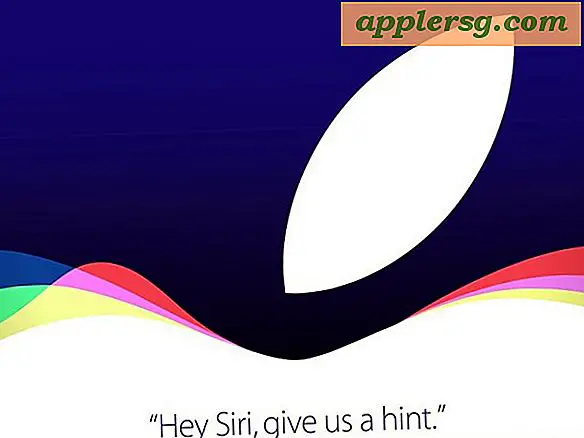Cara Mendesain Flip Book di Publisher
Item yang Anda perlukan
Buku skets
Komputer
Penerbit Microsoft
Pencetak
Stapler
Buku flip mewakili beberapa bentuk animasi paling sederhana dan memberikan pengantar yang sangat baik untuk proses animasi. Membuat buku flip memungkinkan animator yang bercita-cita untuk melihat langsung cara kerja animasi. Menggunakan Microsoft Publisher menawarkan calon animator keuntungan dari batas halaman yang telah ditentukan sebelumnya dan pengaturan pembuatan halaman yang mudah digunakan. Ini juga memberi animator ukuran halaman yang ditetapkan--pertimbangan penting saat membuat animasi flip book.
Mendesain Flip Book di Penerbit
Buka Microsoft Publisher.
Pilih "Publikasi Kosong" dari sisi kiri menu pop up. Lalu pergi ke "Postcard" dan pilih itu. Anda akan melihat bahwa perbatasan mengelilingi halaman. Anda ingin menyimpan itu.
Pergi ke penggaris atas sampai kursor Anda berubah terlihat seperti dua kurung paralel kecil. Jenis kursor ini akan memungkinkan Anda untuk membuat garis penggaris. Animasi yang efektif sebagian bergantung pada penempatan gambar pada halaman. Ini membuat gambar tetap di tempatnya.
Tarik satu garis penggaris ke bawah hingga tanda satu inci horizontal. Tarik garis lain dari sisi kiri dan bawa sampai tanda tiga inci. Garis ini harus terletak sedikit lebih jauh, karena Anda akan mengikat sisi kiri buku.
Buka ikon "Bentuk Otomatis" di sebelah kiri—memiliki hati, segitiga, dan persegi. Klik itu.
Temukan ikon yang terlihat seperti awan badai yang marah di sisi paling kiri. Posisikan mouse Anda di sudut tempat dua garis penggaris bertemu dan seret. Ini menarik awan bergerigi.
Kembali ke "Bentuk Otomatis" dan pilih "Bentuk Dasar." Pilih petir.
Buat petir kecil seperti yang Anda lakukan dengan awan guntur, posisikan di tengah awan badai.
Tahan tombol "Kontrol" dan kemudian klik pada awan dan petir. Mereka berdua seharusnya menyoroti poin-poin di sekitar mereka.
Klik kanan pada gambar hingga menu pop-up muncul. Klik "Salin."
Pergi ke "Sisipkan" dan kemudian "Halaman." Tambahkan sembilan halaman setelah yang pertama.
Temukan "Edit" di sudut kiri atas dan klik "Tempel." Grafik Anda akan muncul di halaman 2 buku flip Anda.
Sesuaikan petir sehingga hanya sedikit lebih lama dari yang pertama kali. Lakukan ini dengan mengklik ujung runcing dan menariknya dengan kursor Anda sedikit.
Klik "Kontrol" dan kemudian dua objek seperti yang Anda lakukan pada langkah 9.
Klik kanan pada gambar, klik "Salin" saat pop-up muncul, lalu buka halaman 3.
Tempelkan gambar ke dalam buku Anda. Ubah petir dan salin gambar lagi seperti yang Anda lakukan sebelumnya. Anda akan mengulangi proses ini sampai Anda mengisi semua 10 halaman.
Cetak kartu pos dan ikat sisi kiri dengan dua staples.
Balikkan buku Anda. Gambar akan tampak bergerak.
Tips
Latihan ini menunjukkan kepada Anda dasar-dasar membuat animasi di Publisher. Ketika Anda yakin dengan kemampuan Anda untuk menghidupkan dan mengetahui program dengan lebih baik, Anda dapat membuat gambar bergerak yang lebih rumit.
Peringatan
Anda ingin memastikan semua halaman yang dicetak memiliki ukuran yang sama. Jika tidak, animasi Anda akan terlihat terdistorsi.




![Build Baru dari Mac OS X 10.7.3 Dirilis ke Pengembang [11D24]](http://applersg.com/img/mac-os-x/356/new-build-mac-os-x-10.jpg)